Kaip susumuoti stulpelį „Excel“.
„Microsoft“ Biuras Biuras „Microsoft Excel“ Herojus Pranokti / / September 08, 2022

Paskutinį kartą atnaujinta

Jei „Excel“ stulpelyje turite skaičius, yra keletas būdų, kaip rasti tų reikšmių sumą. Štai kaip susumuoti stulpelį „Excel“.
„Excel“ yra viena iš populiariausių skaičiuoklių programų pasaulyje. Jį galite naudoti viskam – nuo apskaitos iki atsargų stebėjimo. Tačiau jei tik pradedate, net toks paprastas dalykas, kaip mokėjimas susumuoti stulpelį programoje „Excel“, gali atrodyti nemenkas iššūkis.
Turėdami didžiulį funkcijų pasirinkimą, gali būti pernelyg lengva jaustis šiek tiek priblokšti. Pavyzdžiui, yra daugiau nei vienas būdas patikrinti reikšmių stulpelio sumą programoje „Excel“.
Jei nesate tikri, čia yra keletas geriausių būdų, kaip susumuoti stulpelį programoje „Excel“.
Kaip greitai peržiūrėti stulpelio sumą programoje „Excel“.
Jei norite sužinoti tik stulpelio sumą, nepridedant šios informacijos į skaičiuoklę, galite naudoti „Excel“ būsenos juostą, kad greitai pamatytumėte bendrą stulpelio ar bet kurio langelių diapazono sumą.
Norėdami peržiūrėti stulpelio sumą naudodami „Excel“ būsenos juostą:
- Pažymėkite duomenis, kuriuos norite susumuoti. Norėdami pasirinkti visą stulpelį, spustelėkite stulpelio pavadinimą. Kitu atveju vilkite per langelius, kad pasirinktumėte diapazoną.
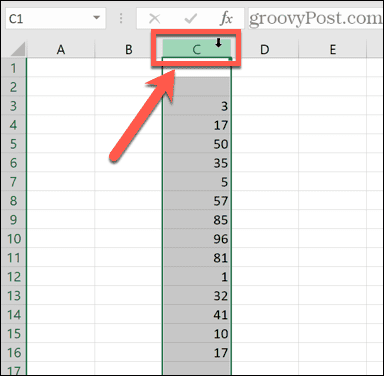
- Ekrano apačioje matysite informaciją apie pasirinkimą, pvz., visų verčių vidurkį ir duomenų taškų skaičių diapazone. Taip pat matysite visų pasirinktų langelių reikšmių sumą.
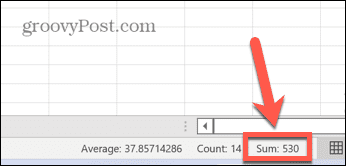
Kaip susumuoti stulpelį programoje „Excel“, naudojant „AutoSum“.
Jei norite, kad į jūsų skaičiuoklę būtų įtraukta stulpelio suma, daugeliu atvejų tai galite padaryti greičiausiai naudodami Automatinės sumos funkcija. Tai automatiškai parinks verčių diapazoną.
Tačiau kai kuriais atvejais, pvz., derinant skaičius ir tekstinius įrašus, jo pasirinktas diapazonas gali būti netinkamas ir turėsite jį pataisyti rankiniu būdu.
Norėdami susumuoti stulpelį naudodami automatinę sumą:
- Spustelėkite langelį, kuriame norite matyti sumą. Tai turėtų būti tame pačiame stulpelyje kaip ir duomenys, kuriuos norite susumuoti.
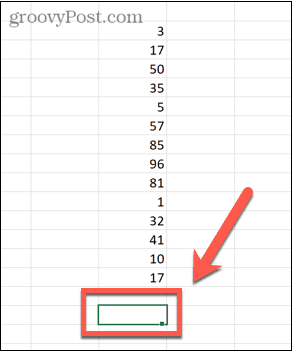
- Viduje Namai įrankių juostoje, spustelėkite Automatinė suma mygtuką.
- Taip pat galite naudoti spartųjį klavišą Alt + = (laikykite nuspaudę Alt ir paspauskite lygybės ženklas).
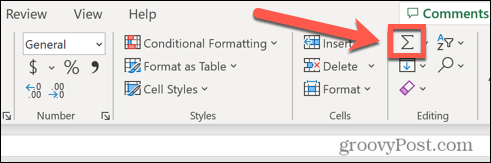
- Taip pat galite naudoti spartųjį klavišą Alt + = (laikykite nuspaudę Alt ir paspauskite lygybės ženklas).
- Pasirinktas langelis bus užpildytas formule, įskaitant SUMA funkcija ir diapazonas iš to paties stulpelio. Taip pat bus paryškintos langeliai, įtraukti į diapazoną.
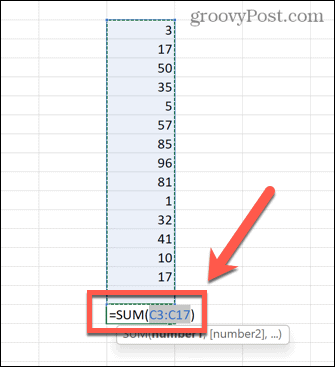
- Jei esate patenkinti AutoSum pasirinktu langelių diapazonu, paspauskite Įeikite taikyti formulę. Jei diapazonas nėra toks, kokio norėjote, galite nuvilkti kitą diapazoną ir paspausti Įeikite.
- Dabar bus rodoma jūsų stulpelio reikšmių suma.
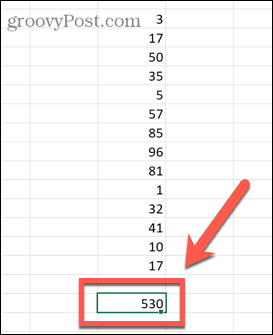
Kaip susumuoti stulpelį programoje „Excel“ naudojant SUM funkciją
Kaip minėta pirmiau, jei jūsų duomenys apima ir reikšmes, ir tekstą, automatinės sumos funkcija pasirinks tik reikšmes, esančias po paskutine teksto reikšme jūsų stulpelyje.
Galite rankiniu būdu sukurti formulę naudodami funkciją SUM, kad pasirinktumėte savo diapazoną ir užtikrintumėte, kad susumuojate visas stulpelio reikšmes.
Norėdami susumuoti stulpelį naudodami funkciją SUM:
- Spustelėkite langelį, kuriame norite matyti sumą. Tai gali būti bet kuris jūsų pasirinktas langelis – jis nebūtinai turi būti tame pačiame stulpelyje.
- Tipas =SUM(
- Nuvilkite langelių diapazoną, kurį norite įtraukti, arba spustelėkite stulpelio pavadinimą, kad pasirinktumėte visą stulpelį.
- Įveskite galutinį uždarą skliaustą ir paspauskite Įeikite.
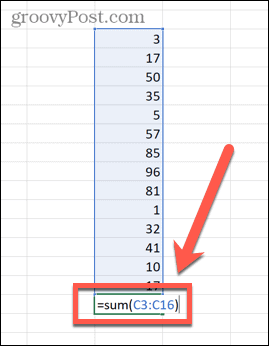
- Dabar bus apskaičiuota jūsų suma. Jei kuriame nors iš pasirinktų langelių yra teksto, į juos bus nepaisoma. Tačiau visos vertės bus įtrauktos.
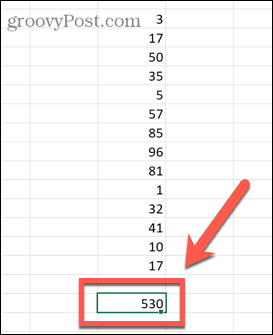
Kaip susumuoti „Excel“ stulpelį naudojant pavadintus diapazonus
Jei dirbate su dideliais duomenų kiekiais, didelio langelių skaičiaus paryškinimas gali užtrukti. Tačiau pavadinimą galima pritaikyti konkrečiam duomenų diapazonui. Tada galite nurodyti šį diapazoną pagal pavadinimą savo formulėse, o ne kiekvieną kartą pasirinkti visus duomenis.
Norėdami susumuoti stulpelį naudodami pavadintą diapazoną:
- Pažymėkite duomenų, kuriuos norite pavadinti, diapazoną.
- Pagal Formulės meniu, spustelėkite Apibrėžkite pavadinimą.
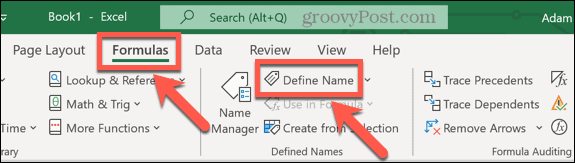
- Įveskite savo diapazono pavadinimą ir spustelėkite Gerai.
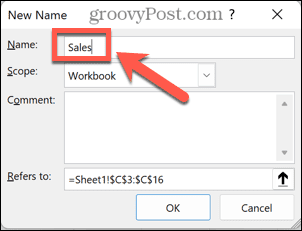
- Pasirinkite langelį, kuriame norite matyti sumą, ir įveskite =SUM( po kurio nurodomas diapazono pavadinimas ir uždaras skliaustas. Pavyzdžiui, =SUM(pardavimai).
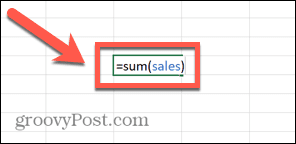
- Paspauskite Įeikite ir „Excel“ apskaičiuos jūsų įvardyto diapazono sumą.
Kaip naudoti SUBTOTAL, kad susumuotų filtruotą stulpelį
Jei dirbate su filtruotais duomenimis, funkcija SUM nėra labai naudinga. Taip yra todėl, kad net ir filtruojant duomenis, kad būtų rodomos tik tam tikros reikšmės, SUM vis tiek ras tą matomų ir paslėptų verčių sumą.
Jei norite rasti tik tų verčių, kurias grąžina jūsų filtras, sumą, turėsite naudoti TARPINĖ SUMMA funkcija.
Norėdami susumuoti filtruotą stulpelį programoje „Excel“, naudodami funkciją SUBTOTAL:
- Pažymėkite savo ląsteles.
- Viduje Duomenys meniu spustelėkite Filtras piktogramą.
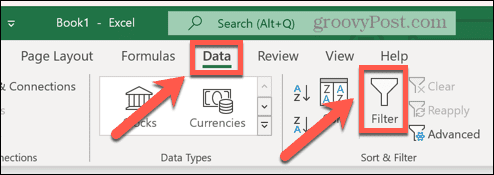
- Spustelėkite Filtras rodyklę duomenų stulpelio viršuje.
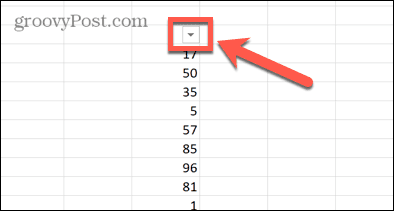
- Nustatykite pasirinktą filtrą.
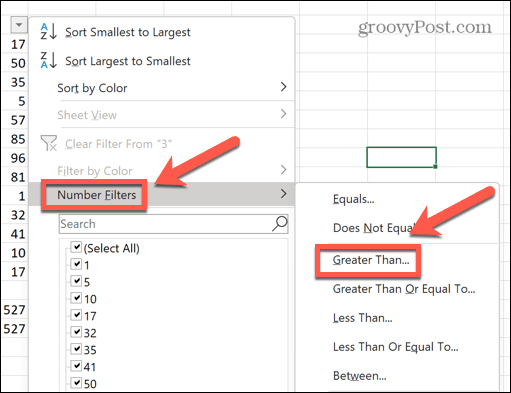
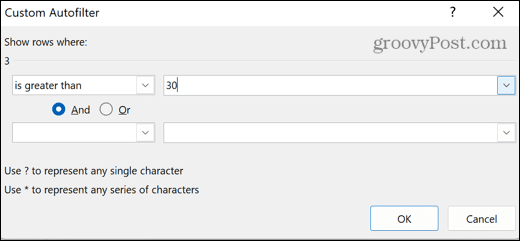
- Pasirinkite langelį, kuriame norite rodyti tarpinę sumą.
- Tipas =SUBTOTAL(9, tada pasirinkite matomus langelius, kuriuos norite įtraukti. The 9 yra funkcijos, nurodančios, kad norite rasti reikšmių sumą, dalis
- Įveskite galutinį uždarą skliaustą.
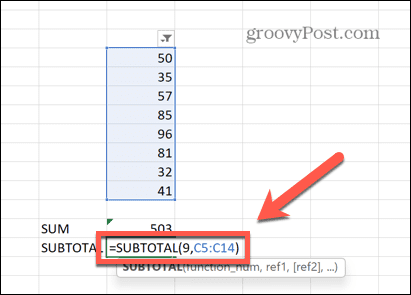
- Paspauskite Įeikite.
- Tarpinė suma parodys teisingą matomų filtruotų duomenų verčių sumą. Palyginimui, naudojant funkciją SUM, pateikiama visų matomų langelių suma ir visi paslėpti langeliai, esantys tarp jūsų pasirinktų viršutinių ir apatinių langelių.
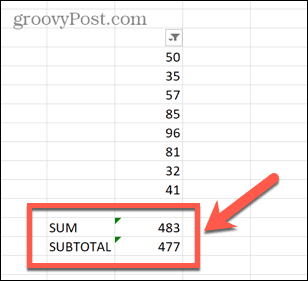
Kaip susumuoti stulpelį naudojant „Excel“ lentelę
Nors visi skaičiuoklės duomenys iš prigimties yra lentelės formos, galite konvertuoti duomenis į „Excel“ lentelę. „Excel“ lentelės leidžia greitai pakeisti lentelių stilių ir jas galima tiesiogiai nurodyti formulėse.
Taip pat galite naudoti lentelės dizaino įrankius, kad greitai susumuotų duomenų stulpelį.
Norėdami susumuoti stulpelį naudodami „Excel“ lentelę:
- Pažymėkite duomenis, kuriuos norite konvertuoti į „Excel“ lentelę.
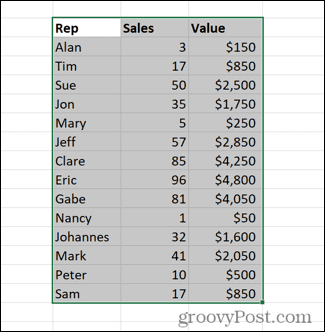
- Pagal Įdėti meniu, spustelėkite Lentelės.
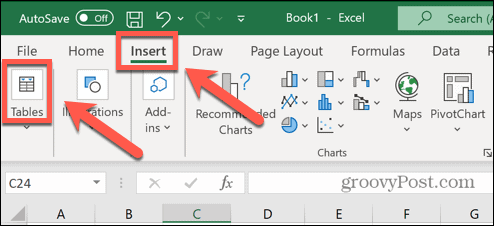
- Pasirinkite Lentelė.
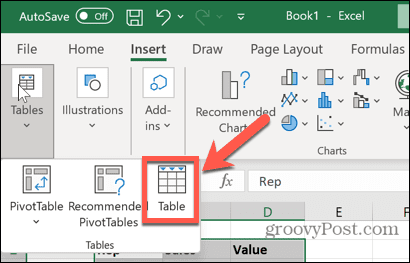
- Įsitikinkite, kad diapazonas yra teisingas, ir jei į pasirinkimą įtraukėte antraštes, įsitikinkite Mano lentelėje yra antraštės yra patikrinta.
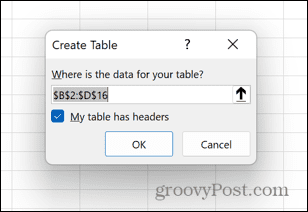
- Sukūrę „Excel“ lentelę, įsitikinkite, kad Iš viso eilutė parinktis pažymėta Stalo dizainas Meniu.
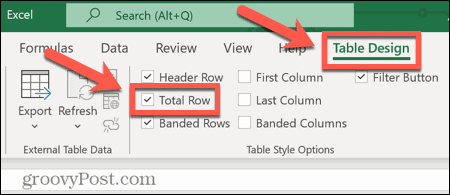
- Į lentelę įtraukiama nauja eilutė, kurioje rodoma paskutinio lentelės stulpelio verčių suma.
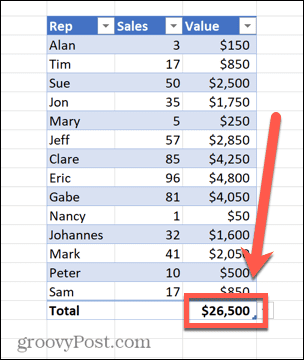
- Jei norite, galite spustelėti rodyklę žemyn šalia šios vertės, kad pakeistumėte ją iš sumos į platų kitų skaičiavimų pasirinkimą.
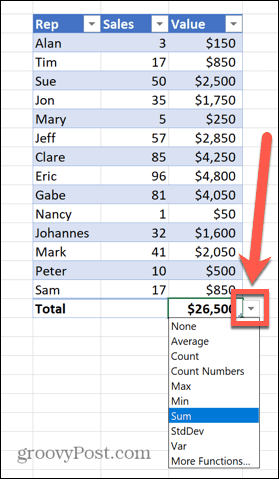
Tapimas Excel Pro
Kaip rodo pirmiau pateikti veiksmai, net ir taip paprasta, kaip išmokti susumuoti stulpelį programoje „Excel“, tai galima pasiekti įvairiais būdais. „Excel“ yra neįtikėtinai galinga programa, ir daugelis iš mūsų tik subraižys tai, ką ji sugeba.
Pavyzdžiui, ar žinojote, kad galite mokytis kaip skambinti žadintuvu programoje Excel? Tu taip pat gali ištraukite duomenis iš kito „Excel“ lapo, pridėti mėnesių prie datos, padaryti dėžutes arba stulpelių diagramos, ir daug, daug daugiau.
Kuo daugiau išmoksite, tuo „Excel“ bus naudingesnė. Jei turite savo „Excel“ patarimų, nedvejodami pateikite juos toliau pateiktuose komentaruose.
Kaip rasti „Windows 11“ produkto kodą
Jei jums reikia perkelti „Windows 11“ produkto kodą arba tiesiog jo reikia švariai įdiegti OS,...
Kaip išvalyti „Google Chrome“ talpyklą, slapukus ir naršymo istoriją
„Chrome“ puikiai išsaugo naršymo istoriją, talpyklą ir slapukus, kad optimizuotų naršyklės veikimą internete. Jos kaip...
Kainų suderinimas parduotuvėje: kaip gauti kainas internetu perkant parduotuvėje
Pirkimas parduotuvėje nereiškia, kad turite mokėti didesnę kainą. Dėl kainų atitikimo garantijų galite gauti nuolaidų internetu apsipirkdami...



